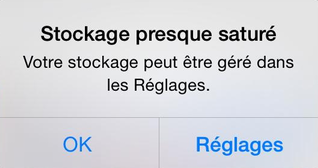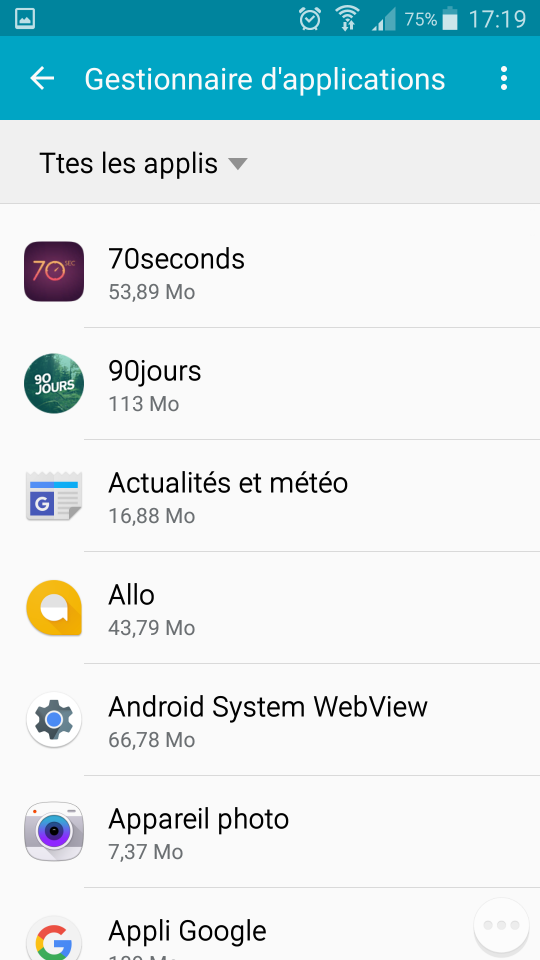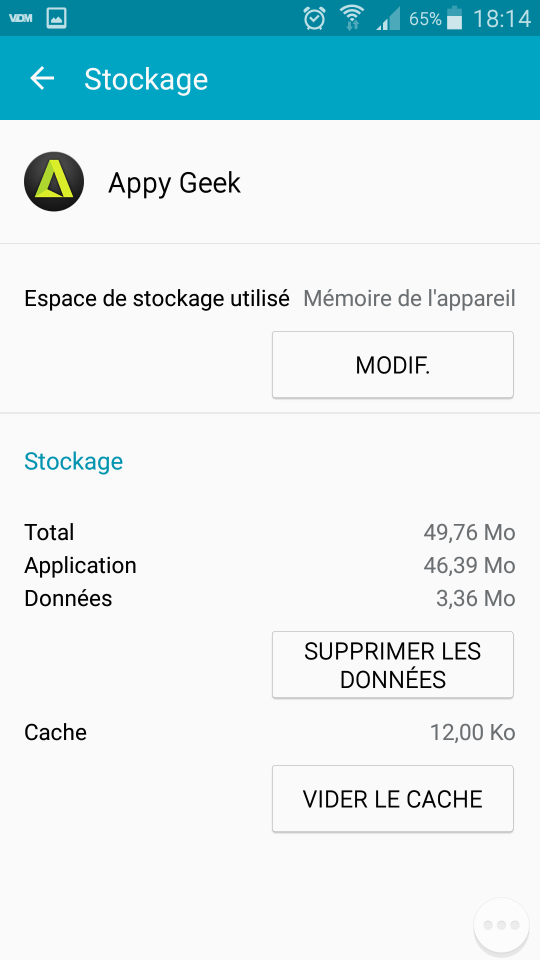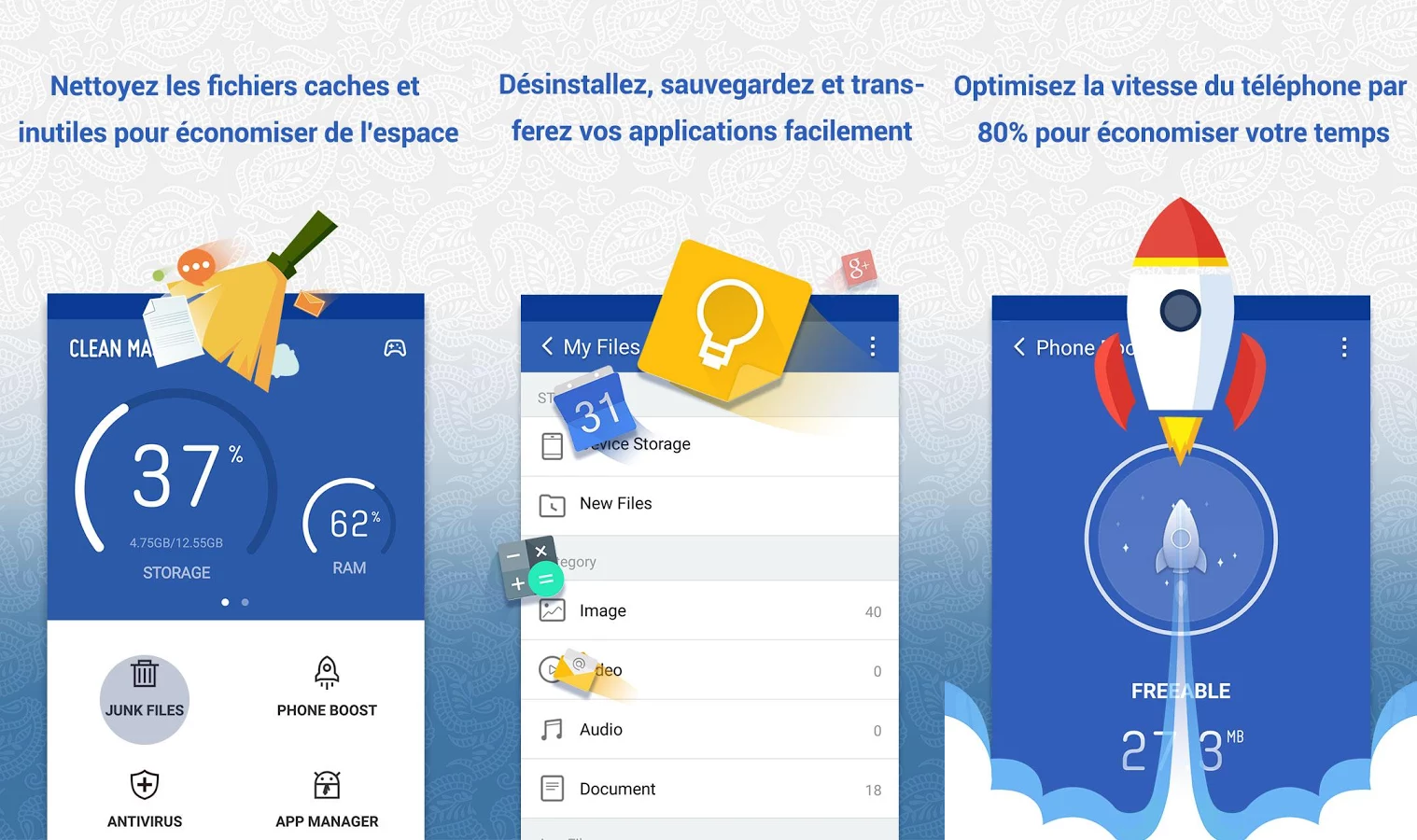Articlé publié le 12 octobre 2016
5 astuces pour augmenter l’espace de stockage de votre smartphone
Entre les applis, photos et vidéos, l’espace de stockage semble toujours manquer sur les smartphones, en particulier sur les iPhone.
Si vous faites partie des nombreux mobinautes concernés par ce problème, ces cinq conseils devraient vous permettre d’améliorer considérablement l’utilisation de la mémoire de votre téléphone portable.
Libérez de l’espace de stockage sur votre smartphone
Quel est votre premier réflexe lorsque vous constatez que vos placards et vos tiroirs sont pleins ? Vous vous débarrassez des éléments inutiles pour faire de la place. Commencez donc par faire la même chose sur votre smartphone : effacez les playlists que vous n’écoutez plus et supprimez vos selfies ratés et les vidéos que vous n’auriez jamais dû enregistrer.
Ensuite, transférez sur votre ordinateur toutes les photos et vidéos que vous souhaitez conserver et dont vous n’avez pas l’utilité sur votre smartphone.
Pensez enfin à désinstaller les applications que vous n’utilisez pas, qui occupent des dizaines, voire des centaines, de Mo. Pour connaître précisément l’espace disponible sur votre iPhone et l’espace utilisé par chacune de vos applications mobiles, rendez-vous dans Réglages > Général > Stockage local et iCloud > Gérer le stockage. Vous redécouvrirez sûrement des applications oubliées et très gourmandes, n’hésitez pas à les supprimer pour libérer de l’espace de stockage. Pour cela, il suffit de cliquer sur l’application puis sur « Supprimer l’app ».
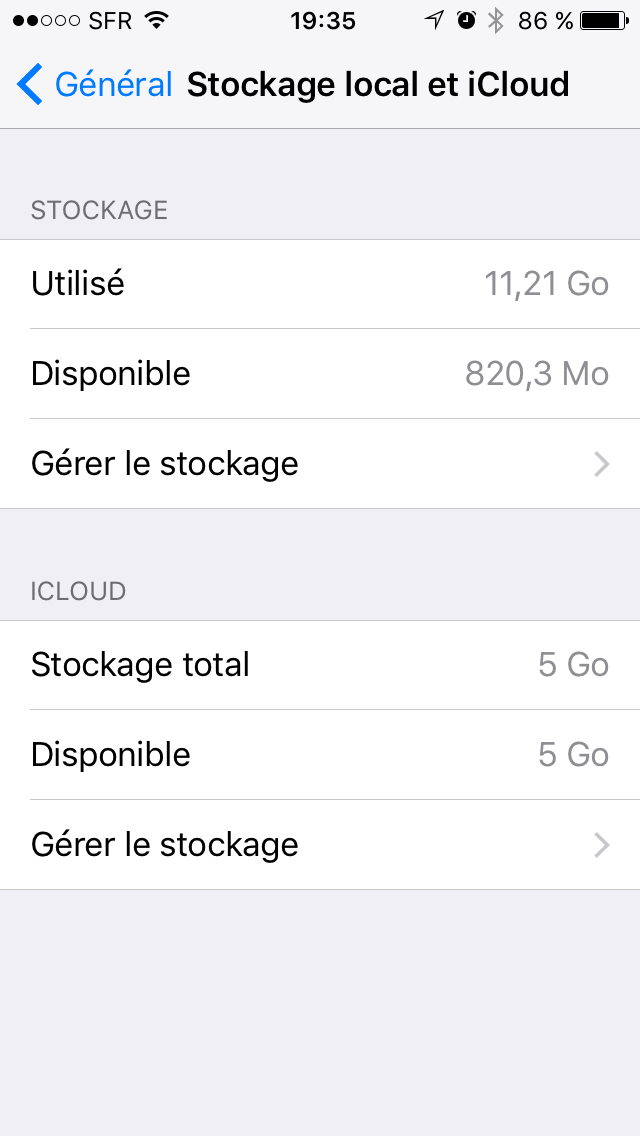 |
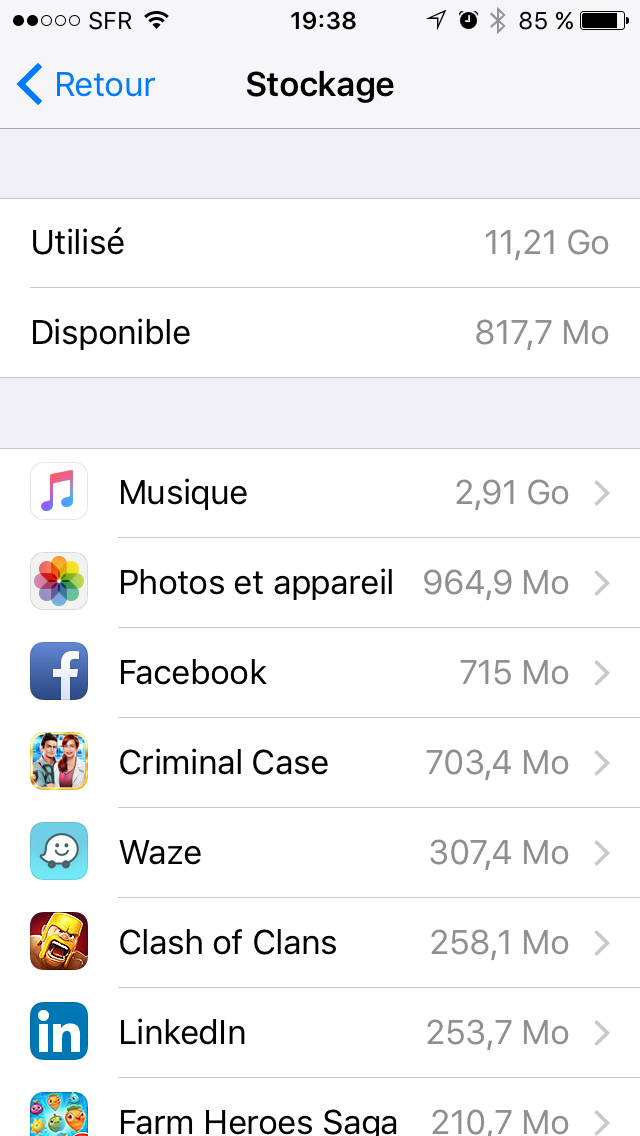 |
Sur un smartphone sous Android, c’est ici : Paramètres > Général > Stockage puis cliquez sur « Mémoire de l’appareil ». À noter : la plupart des applications mobiles utilisent un système de mémoire cache. Pour effacer le cache de toutes vos applications, il suffit de cliquer sur « Données en cache ».
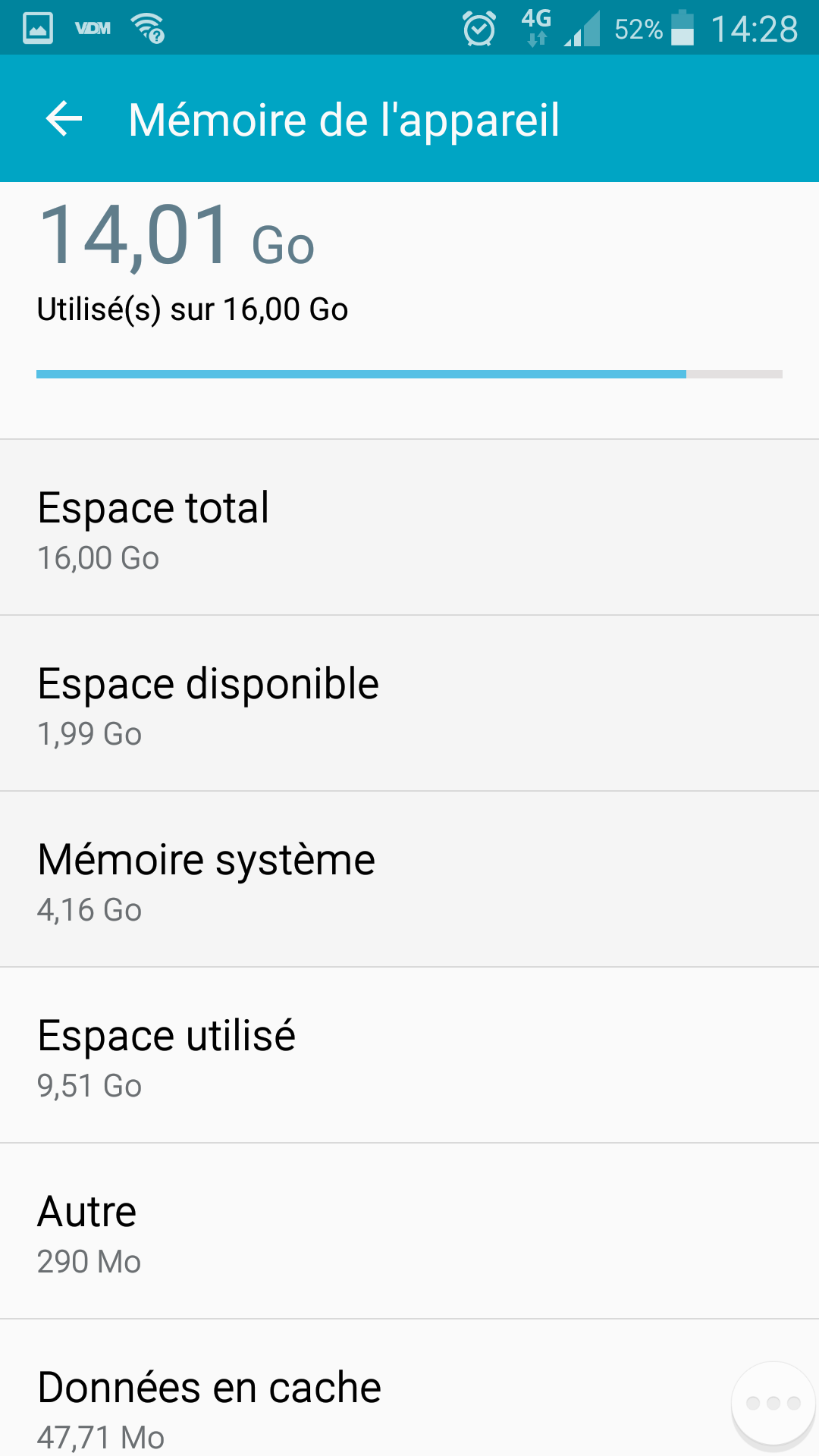 |
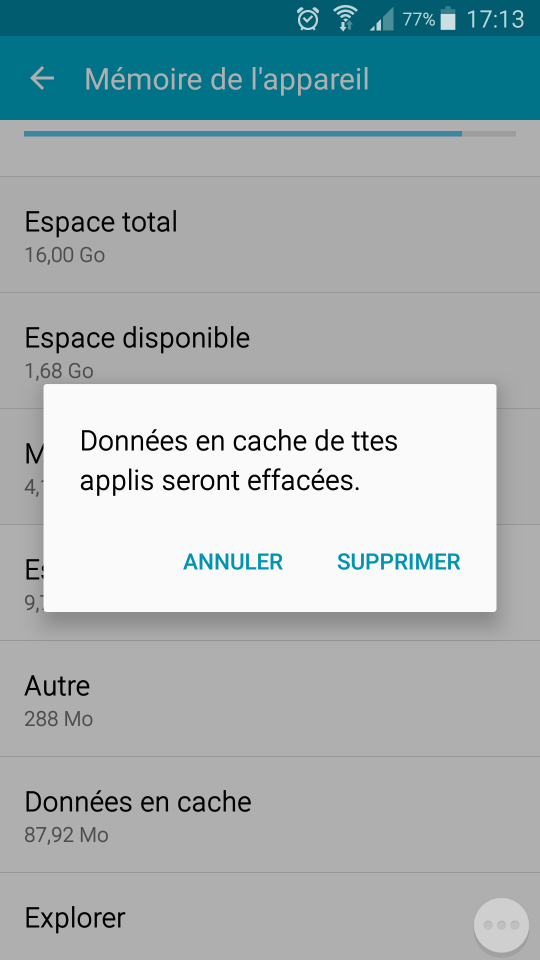 |
Pour consulter toutes les applications installées sur votre smartphone Android, rendez-vous dans Paramètres > Applications > Gestionnaire d’applications. Sélectionnez une application pour pouvoir ensuite la désinstaller ou bien, en cliquant sur Stockage, vider le cache ou supprimer les données (attention : cette action effacera toutes les informations enregistrées dans l’application, s’il s’agit d’un jeu, vous devrez donc recommencer au niveau 1).
|
Diminuez la qualité des photos et vidéos prises par votre smartphone
Plus on monte en gamme, plus les smartphones sont équipés de capteurs photos et vidéos performants mais un cliché de très bonne qualité prendra forcément plus de place sur votre mobile. Si vous visualisez vos photos uniquement sur votre smartphone ou sur les réseaux sociaux, vous pouvez choisir une résolution plus faible sans crainte. Pour cela, rendez-vous dans les réglages de l’appareil photo et réduisez la taille des photos. Pour les vidéos, vous pouvez par exemple filmer en 720p au lieu de 1020p. Ces petits réglages vous permettront d’économiser l’espace de stockage de votre mobile.
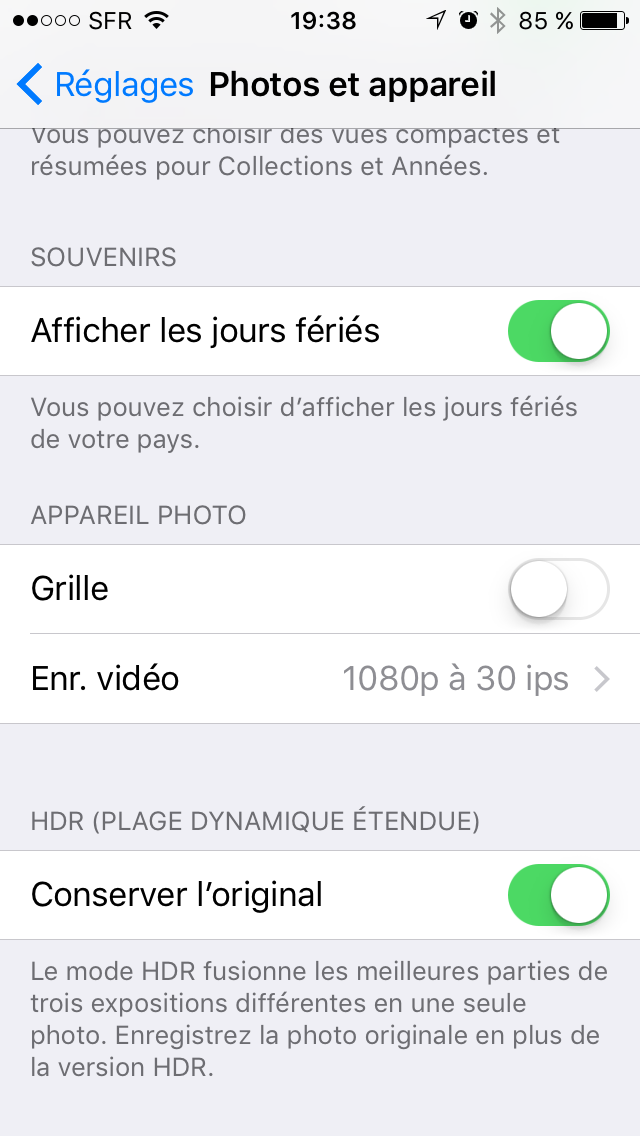 |
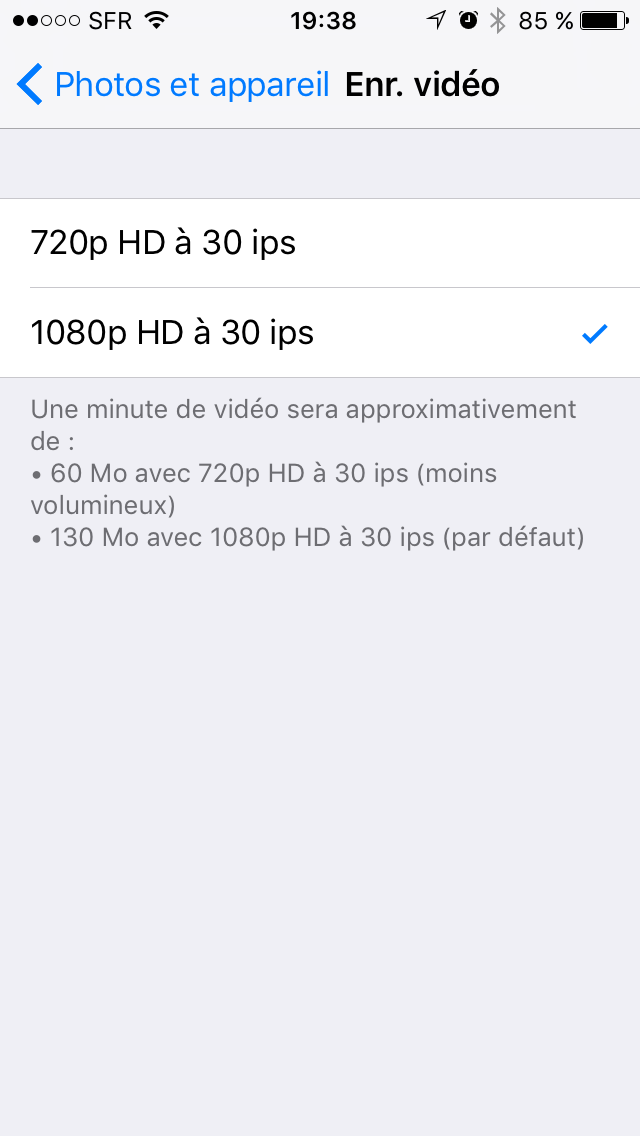 |
iCloud, un allié précieux pour libérer de l’espace de stockage sur votre iPhone
En stockant toutes vos données dans votre smartphone, vous le saturez rapidement d’informations, que vous risquez en plus de voir disparaître en cas de perte ou de vol.
Si vous possédez un iPhone, pensez à activer iCloud pour externaliser automatiquement le stockage de vos photos, tout en conservant une version allégée sur votre téléphone (Réglages > iCloud > Photos). Après avoir vérifié que votre photothèque est bel et bien copiée, cliquez sur « Optimiser le stockage de l’iPhone ».
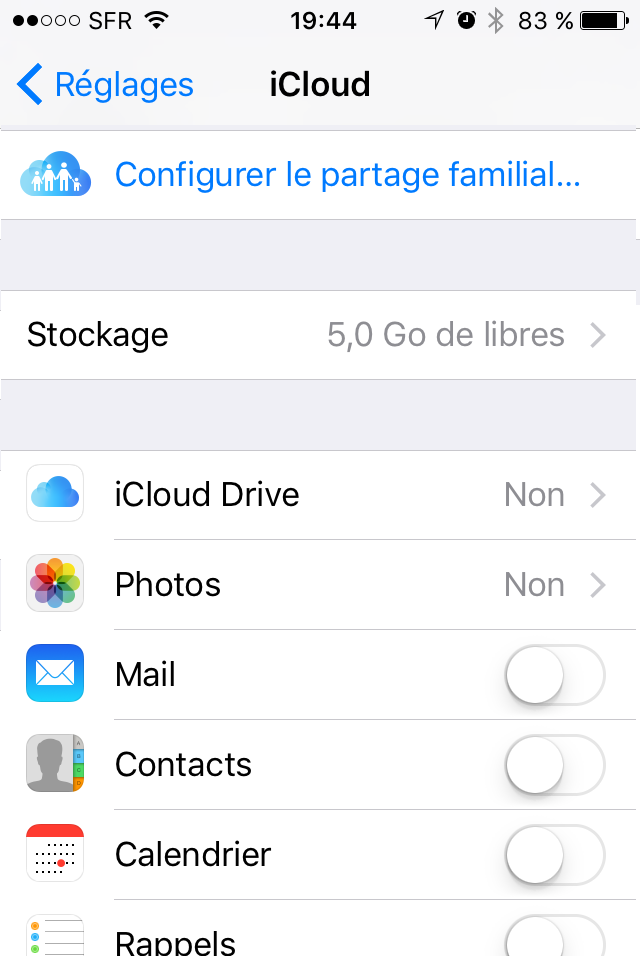 |
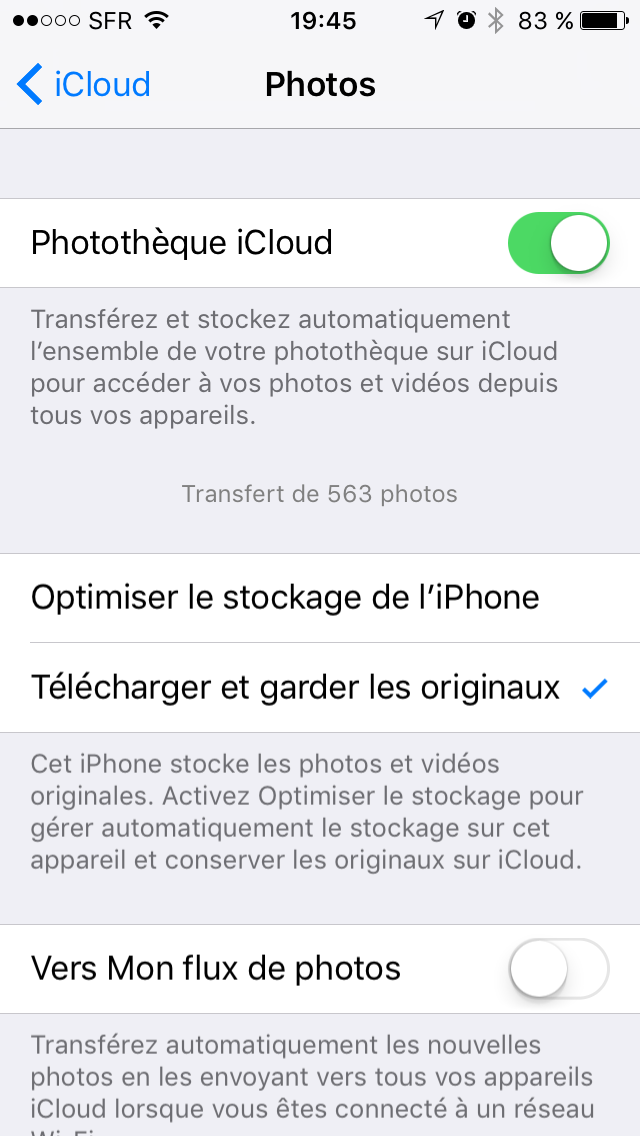 |
Pour les smartphones sous Android, vous pouvez recourir à Google Photos ou Dropbox. La première application est destinée au stockage de photos. Dropbox est, quant à lui, un outil simple d’utilisation, qui vous fournit plusieurs gigaoctets gratuits pour conserver toutes sortes de fichiers.
Installez une application mobile pour nettoyer votre smartphone
Pour nettoyer votre iPhone, vous pouvez vous en remettre à PhoneClean, un outil permettant de supprimer les fichiers inutiles, tels que les cookies, les fichiers temporaires, les journaux crash, les données invalides et d’autres caches (photos, filtres…). Avant de lancer PhoneClean, vous devez télécharger le logiciel sur votre ordinateur et y connecter votre iPhone à l’aide d’un câble USB.
Pour un nettoyage optimal sous Android, optez pour Clean Master. Utilisé sur près de 750 millions d’appareils, cet optimiseur fait le grand ménage dans votre smartphone et libère un espace de stockage loin d’être négligeable.
Augmentez votre espace de stockage grâce à une mémoire externe
Si, malgré ces différentes astuces, vous n’avez toujours pas assez d’espace libre sur votre mobile, il vous reste la solution du stockage externe. Contrairement à l’iPhone, la plupart des smartphones Android disposent d’un port micro-SD. Pour augmenter l’espace de stockage, il suffit donc d’ajouter une carte micro-SD (pensez à vérifier la capacité de stockage maximum de votre mobile avant). Pour éviter les mauvaises surprises, mieux vaut choisir une carte mémoire d’une marque connue (Samsung, Sandisk ou Kingston).
Une fois que vous l’aurez installée dans votre smartphone, vous pourrez déplacer vos applications mobiles sur cette carte mémoire en sélectionnant chaque application dans le Gestionnaires d’applications puis en cliquant sur Stockage (à noter : certaines applications ne peuvent pas être transférées sur une carte SD). Vous pourrez également déplacer vos photos, vidéos et playlists depuis « Mes fichiers ».
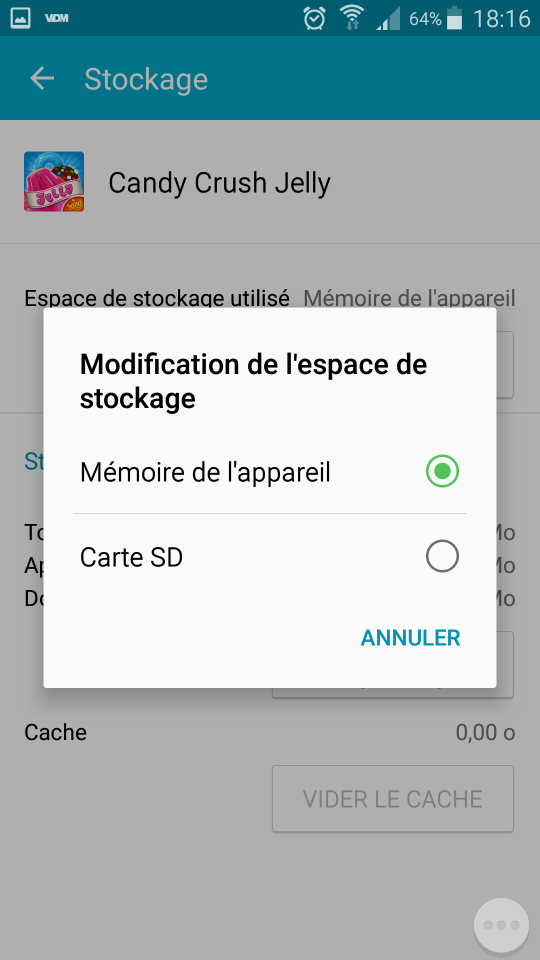 |
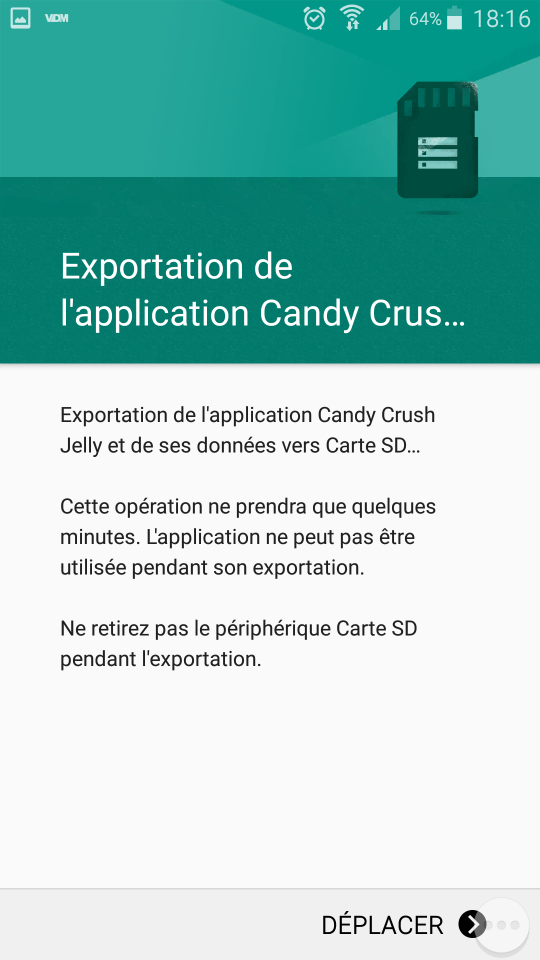 |
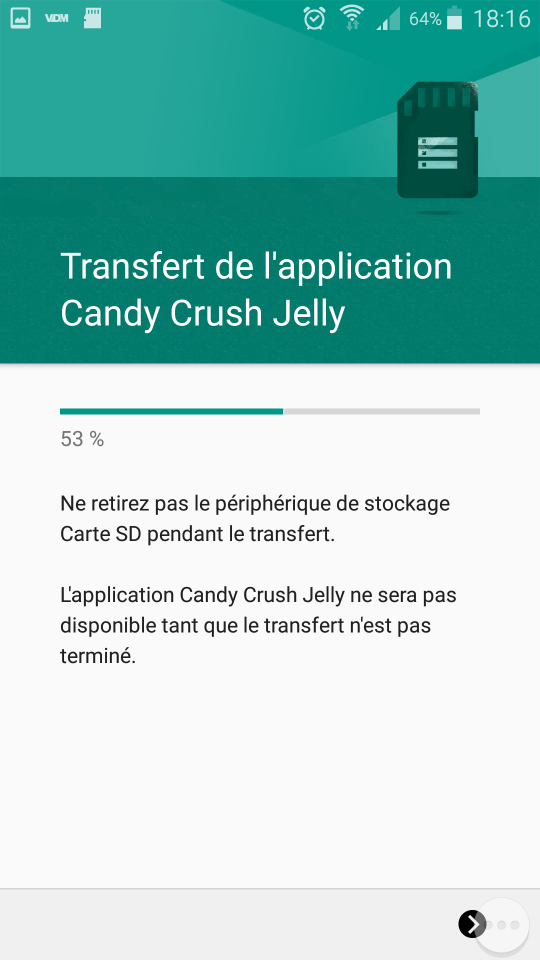 |
Que les fans d’Apple se rassurent : à défaut de carte mémoire, ils pourront utiliser une clé équipée d’un connecteur USB et d’une prise Lightning permettant de la brancher directement sur un iPhone ( par exemple, la clé SanDisk iXpand USB pour iPhone).
Cet article vous a été utile ? N’hésitez pas à le liker et le partager. Notre blog contient d’autres articles intéressants, retrouvez-les dans la rubrique News !